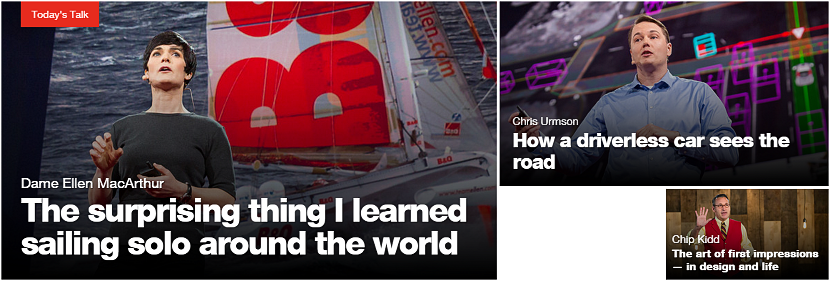
Ако се опитвате да намерите наистина интересни видеоклипове, може би сте имали YouTube в ума си, тъй като това е едно от местата, където има голямо разнообразие и разнообразие от тях.
Но ако вместо това се опитвате намерете още по-интересни и специализирани видеоклипове към професионални "и сериозни" теми, тогава ви препоръчваме да посетите портала "TED.com", където ще намерите голям брой видеоклипове, които се отнасят до технологиите и няколко други среди.
Защо да посещавате видеоклипове на TED.com?
На първо място ще определим какво представляват тези три букви, които са част от името на домейна на този портал, тъй като TED всъщност се позовава на: Технологии, развлечения и дизайн; най-вече там ще намерите конференции от световноизвестни хора, които са експерти и професионалисти в този тип области, които споменахме по-горе. Не би било странно за вас да намерите това, което Стив Джобс каза на една от лекциите си в определен момент. Някои от тях имат субтитри, макар че други, за съжаление, нямат, портал, който има само видеоклипове, говорени на английски.
Сега, ако сте се интересували да се опитате да слушате внимателно някой от тези видеоклипове, най-добре би било да изтеглите някой от тях, като трябва да използвате специализирано приложение на този портал.
Използвайте TED-Downloader за изтегляне на видеоклипове
Въпреки че има голям брой приложения, които могат да ни помогнат да изтегляме видеоклипове от YouTube, Vimeo, Dailymotion и няколко други портала, те няма да ни помогнат с видеоклиповете, които вместо това се хостват на TED.com. Това, което можем да направим, е да използваме просто безплатно приложение, което носи името «Изтегляне на TED«, Която работи само на Windows.
Когато го стартирате, ще намерите екран, много подобен на екранната снимка, която сме поставили в горната част; Интерфейсът му е лесен за използване, защото там само трябва определете местоположението, където искате да се изтеглят видеоклиповете (на вашия твърд диск). По-късно трябва да изберете и разделителната способност за вашите видеоклипове, която варира от „ниска“ до „висока“. Това неизбежно ще натовари изтегления файл. Не е необходимо да правите нищо друго и по-късно трябва да запазите промените в тази конфигурация, като използвате бутона в долния десен ъгъл; след като изпълните тази задача, ще се появи прозорец, много подобен на този, който ще поставим по-долу.
Както можете да видите, в интерфейса ще се появи голям брой видеоклипове, които се съхраняват на този портал. Можете да разгледате всички тях и изберете само тези, които искате да изтеглите въпреки че можете да го направите и за всички, ако имате голямо място на твърдия диск, добра интернет връзка и достатъчно време, за да изпълните тази задача.
Намерете във видеовръзка на TED.com
Интересна алтернатива, която този инструмент има, е в дъното на списъка с всички видеоклипове. Идентифицира се с бутон и казва «Експортирайте връзките към:«, Което ще покаже три различни опции. Малък трик, който бихме могли да препоръчаме на този етап, е, че се опитвате да използвате формата ".txt".
Това означава, че ако изберете само определен брой полета и по-късно изберете бутона, който споменаваме в горната част, ще експортирате връзките към обикновен документ (плосък) които принадлежат на всеки от тези видеоклипове. Ще можете да забележите, че те имат MP4 формат, така че можете да ги копирате и поставите в интернет браузъра или също да използвате тези връзки, за да изтеглите видеоклипа с предпочитания от вас мениджър.
Променете разделителната способност на видеоклиповете преди изтегляне
Документът, който съдържа връзките, които бихте могли да експортирате, е на същото място в папката, която сте избрали да изтеглите тези видеоклипове. Ако копирате някой от тях и го поставите в интернет браузъра, ще видите, че той се появява със собствен плейър. Ако можете да видите, че това видео е твърде малко и следователно предлага много лошо качество, тогава можете да се върнете към инструмента, за да изберете бутона „Настройки“, в който момент ще видите първия екран, на който сте попаднали (и който ние шоу в горната част). Точно там можете променяте качеството на видеоклиповете до по-високо, стига да разполагате с добро място на твърдия диск.

